Papier wird nicht korrekt vortransportiert – QuickLabel Kiaro! Benutzerhandbuch
Seite 124
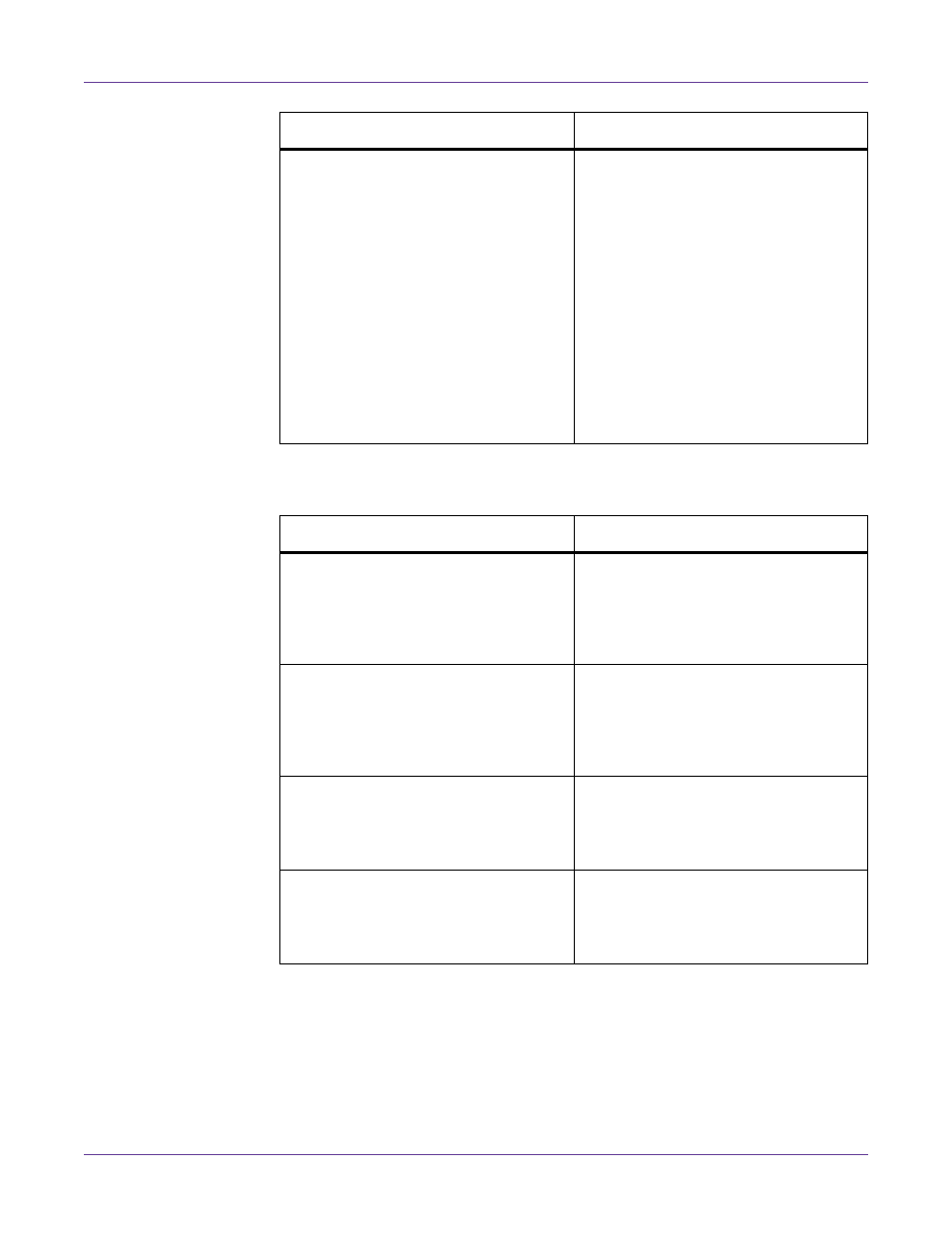
Fehlerbehebung
110
Kiaro! Bedienungsanleitung
Papier wird nicht korrekt vortransportiert
Überprüfen Sie, ob für die Standby-
oder Ruhezustandseinstellung des auf
dem Computer laufenden
Windows-Betriebssystem eine andere
Option als “Nie” ausgewählt ist.
Wählen Sie beim Drucken von Daten
die Option “Nie” für die
Standby-Einstellung oder die Zeit, nach
der das Windows-Betriebssystem des
Computers in den Ruhezustand
wechselt. Bitte beachten Sie, dass vom
Computer gesendete Daten verworfen
werden, wenn der Computer aus dem
Standby-Modus wieder aktiviert wird.
Wählen Sie zur Konfiguration der
Standby- oder Ruhezustandseinstellung
in Windows die Option
"Systemsteuerung" im Startmenü aus.
Wählen Sie dann die Energieoptionen.
Kontrollpunkt
Lösung
Überprüfen Sie, ob ggf. nicht von
QuickLabel Systems bezogenes
Material verwendet wird.
Verwenden Sie für den Drucker
ausschließlich Etikettenmaterial von
QuickLabel Systems. Andernfalls
könnten Materialstaus oder Störungen
auftreten.
Die Vorderkante des Papiers ist
geknickt oder zerknittert.
Falls die Vorderkante des Papiers
geknickt oder zerknittert ist, wird das
Papier nicht einwandfrei
vortransportiert. Dies könnte auch
einen Materialstau verursachen.
Überprüfen Sie, ob sich das Etikett
aufgrund mangelhafter
Klebstoffqualität ablösen könnte.
Verwenden Sie auf keinen Fall Material,
von dem sich die Etiketten ablösen
könnten. Dies kann zu
Druckerstörungen führen.
Überprüfen Sie, ob die Papierführung
auf die Breite des Materials eingestellt
ist.
Stellen Sie die Papierführung auf die
Materialbreite ein und setzen Sie die
Führung dann so wieder ein, dass sie
mit einem hörbaren Klick einrastet.
Kontrollpunkt
Lösung